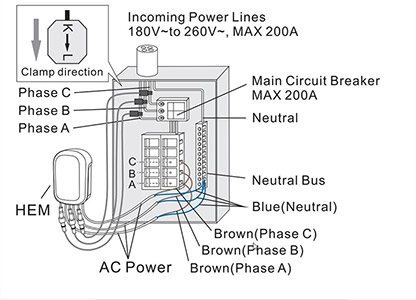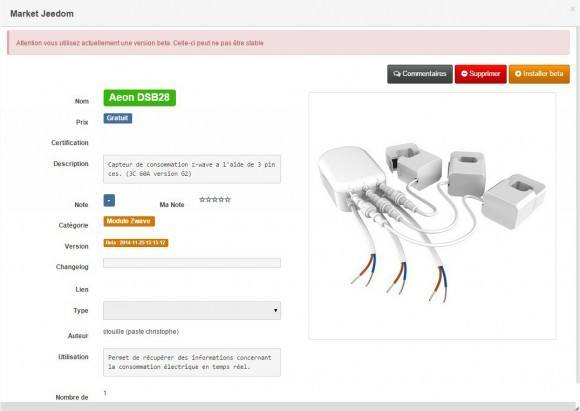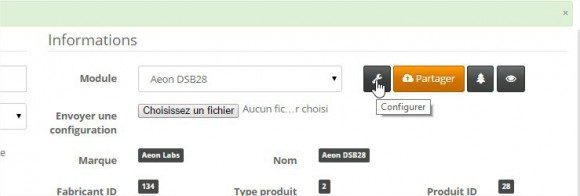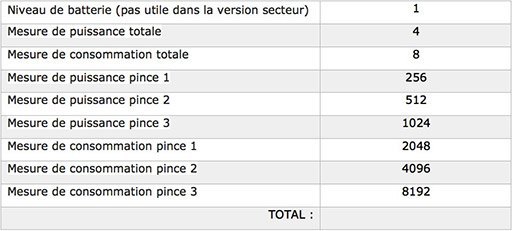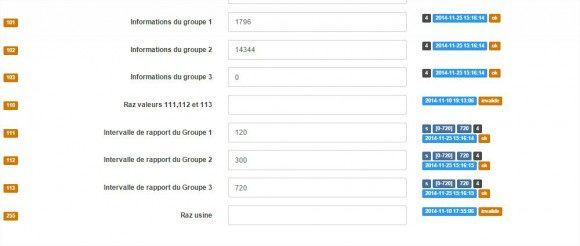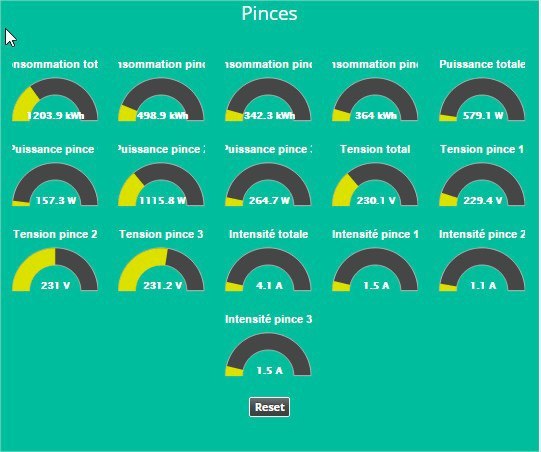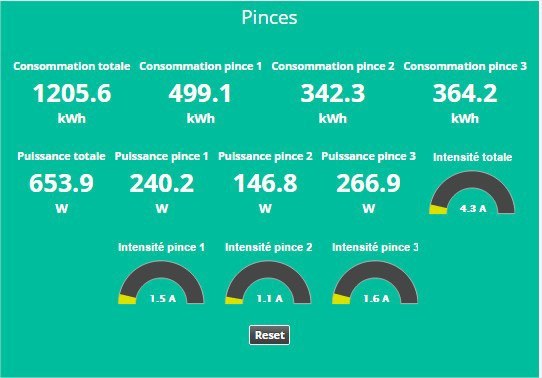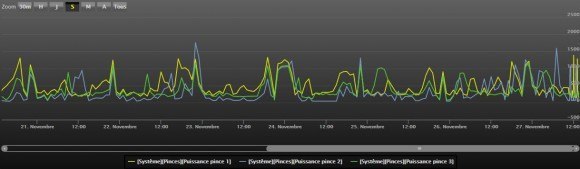Nous allons découvrir aujourd’hui comment intégrer le compteur de consommation électrique Home Energy Meter 3 pinces (60A max) de chez AEON LABS sur Jeedom. Cet appareil permet de récupérer de nombreuses informations sur votre consommation électrique en temps réel.
1. Le déballage
Le Home Energy Meter existe en version, 2 et 3 pinces. Etant en triphasé, cet article traitera de la version 3 pinces. Ainsi, je peux récupérer l’état de chacune de mes phases.
La boite contient :
- Le boiter principal (la grosse boite blanche)
- Les 3 pinces
- 1 notice (très succincte à mon goût)
Vous aurez remarqué qu’il n’y a pas de transformateur. En effet, le boiter principal est alimenté par secteur. Nous verrons ça un peu plus tard lors des branchements.
Les pinces sont de dimensions acceptables, et trouveront facilement leur place dans le tableau électrique. A l’arrière du boitier principal se trouve le bouton d’inclusion Z-Wave.
2. Installation
Pour monitorer une phase, il suffit de placer la pince sur la phase à mesurer.
Attention, il vous faudra travailler dans le tableau électrique. Vous pourrez par conséquent être en contact avec des éléments sous tension. Si vous n’êtes pas sûr de vous, je vous conseille de faire appel à un professionnel.
Les branchements sont assez simples, il suffit juste de respecter quelques règles.
- Le courant doit traverser les pinces de K vers L
Remarque : En cas de mauvais sens de branchement, les valeurs remontées par la pince seront peut être négative.
- Le boiter principal possède trois câbles d’alimentation (un par pince). Il est primordial que le câble d’alimentation correspondant à la pince 1, soit branché sur la même phase que mesure la pince.
Par exemple, si vous « pincez » la phase 2 avec la pince numéro 2, il faudra que le câble d’alimentation correspondant à la pince 2 soit branché sur la phase 2.
- Le branchement des pinces sur le boiter principal se fait via des connecteurs rapides.
Voici un schéma des branchements nécessaires issus de la documentation.
Voici une photo avant :
Et une photo après :
L’installation finale avec le boitier principal en haut à gauche :
Attention, le modèle présenté ici (3 pinces) ne fonctionnera qu’avec des installations triphasées, car il est primordial que les pinces soient sur des phases différentes.
3. Inclusion dans Jeedom
L’inclusion de ce compteur de consommation est très simple. Une fois vos branchements effectués, il faut :
- Passer Jeedom en mode inclusion. Pour cela il suffit de se rendre à partir du menu du haut dans plugin puis z-wave. Pour passer la box en mode inclusion, il suffit de cliquer sur le bouton Mode inclusion.
- Une fois Jeedom en mode inclusion, il faut cliquer une fois sur le bouton d’inclusion situé à l’arrière du boitier principal.
Si l’inclusion s’est bien déroulée, la LED du boiter principal va clignoter pendant 3 secondes puis d’éteindre. Si la LED reste allumée, c’est que l’inclusion n’est pas bonne.
- Lorsque Jeedom aura fini l’inclusion du compteur au réseau z-wave, il faudra récupérer la configuration du compteur sur le market.
Pour cela, à partir de la page Z-Wave, cliquer sur le bouton market.
Chercher ensuite le module Z-Wave nommé AEON DSB28, puis cliquer sur Installer beta.
Remarque : A l’heure où j’écris cet article, le market de Jeedom est en pleine refonte, il se peut que les copies d’écran ne soit plus les bonnes. De plus, la configuration du module Z-Wave n’est encore pas en version stable (une validation est nécessaire par l’équipe de Jeedom) mais elle fonctionne très bien.
Une fois la configuration du module installée, sélectionner votre compteur dans la liste de gauche, puis dans la liste déroulante « Module », sélectionner « AEON DSB28 ».
Puis cliquer sur Sauvegarder.
Jeedom va créer automatiquement des différentes commandes permettant de récupérer les informations du compteur.
4. Utilisation
Vous allez pouvoir grâce à ce compteur de consommation récupérer une multitude d’informations :
- La consommation totale (en KWh)
- La consommation de la pince 1 (en KWh)
- La consommation de la pince 2 (en KWh)
- La consommation de la pince 3 (en KWh)
- La puissance totale (en W)
- La puissance de la pince 1 (en W)
- La puissance de la pince 2 (en W)
- La puissance de la pince 3 (en W)
- La tension sur la pince 1 (en V)
- La tension sur la pince 2 (en V)
- La tension sur la pince 3 (en V)
- L’intensité totale (en A)
- L’intensité sur la pince 1 (en A)
- L’intensité sur la pince 2 (en A)
- L’intensité sur la pince 3 (en A)
Cette pince est donc très complète en ce qui concerne les mesures.
N’oubliez pas d’adapter les valeurs min et max de chaque commande. Dans mon cas, je suis en 12KVA en triphasé, ce qui fait 60A. J’ai donc 20 A par phase, soit 4KW par phase.
Par défaut, chaque mesure est affiché par Jeedom, à vous de cocher ou décocher la case « Afficher » pour ne prendre en compte que ce que vous souhaitez. Pour ma part, je ne vois pas trop l’intérêt d’avoir la tension dans chaque pince.
Ce compteur de consommation est capable de faire des rapports toutes les x secondes (voir plus bas). Vous avez donc deux solutions pour rafraichir les informations.
- Soit vous paramétrer le cron de rafraichissement de Jeedom pour qu’il récupère les valeurs toutes les x minutes (minimum 1 minute), et vous pouvez décocher la case événements et fixer une valeurs de LifeTime cache sur de chaque commande.
Rappel : Lorsque la case événement est décoché, Jeedom va aller interroger l’équipement pour récupérer la valeur et met à jour cette valeur, si le LifeTime cache (durée de vie) est dépassé.
- Autre solution, ne pas fixer de valeur cron de rafraichissement (Jeedom ne va pas interroger périodiquement l’équipement), cocher toutes les cases événements (les informations sont mises à jour par le compteur de consommation et non par interrogation de Jeedom). Il faut maintenant configurer le retour d’état du compteur. Pour cela, toujours dans la configuration z-wave de notre compteur, il suffit de cliquer sur le bouton permettant de modifier les paramètres.
Vous allez avoir accès à une multitude de paramètres.
Paramètre 3 :
Permet d’activer ou de désactiver la limitation de transmissions des informations (voir le paramètre N° 1). Ce paramètre est utile pour réduire les communications sur réseau Z-Wave complexe.
Paramètre 4 :
Changement minimum en W nécessaire à l’envoi immédiat de la puissance mesurée actuelle
Paramètre 5 :
Idem paramètre 4 mais sur la pince N° 1.
Paramètre 6 :
Idem paramètre 4 mais sur la pince N° 2.
Paramètre 7 :
Idem paramètre 4 mais sur la pince N° 3.
Paramètre 8 :
Changement minimum en % nécessaire à l’envoi immédiat de la puissance mesurée actuelle.
Paramètre 9 :
Idem paramètre 8 mais sur la pince N° 1.
Paramètre 10 :
Idem paramètre 8 mais sur la pince N° 2.
Paramètre 11 :
Idem paramètre 8 mais sur la pince N° 3.
Paramètre 100 :
Remet les paramètres 101 à 103 à leurs valeurs par défaut
Paramètre 101 :
Quelles informations envoyer au groupe 1 (Voir remarque plus bas)
Paramètre 102 :
Quelles informations envoyer au groupe 2 (Voir remarque plus bas)
Paramètre 103 :
Quelles informations envoyer au groupe 3 (Voir remarque plus bas)
Paramètre 110 :
Remet les paramètres 111 à 113 à leurs valeurs par défaut
Paramètre 111 :
Intervalle (en secondes) entre deux transmissions systématiques pour le groupe 1
Paramètre 112 :
Intervalle (en secondes) entre deux transmissions systématiques pour le groupe 2
Paramètre 113 :
Intervalle (en secondes) entre deux transmissions systématiques pour le groupe 3
Paramètre 255 :
Remise de tous les paramètres aux valeurs d’usine
Remarque : Nous venons de voir que les paramètres 101 à 103 permettaient de choisir quelles informations sont envoyées aux différents groupes. Pour cela, il suffit « d’ajouter » les informations que vous souhaitez prendre en compte en respectant les valeurs du tableau ci-dessous :
Par exemple, si vous souhaitez affecter au groupe 1 les mesures de consommation des pinces, il vous faudra mettre dans le paramètre 101 (groupe 1), 14336 (2048 + 4096 + 8192). De même si vous souhaitez récupérer toute les puissances dans le groupe 2, il vous faudra mettre dans le paramètre 102 (groupe 2), 1796 (2 + 256 + 512 + 1024).
Il est vrai que l’on pourrait se contenter de mettre 16141 (la somme de toutes les valeurs) et de n’utiliser qu’un seul groupe. Et c’est là qu’interviennent les paramètres 111 à 113 permettant de choisir les intervalles de transmissions des différents groupes. En effet, il n’est peut-être pas nécessaire d’avoir un rafraichissement de la consommation totale toutes les 30 secondes, alors que mettre à jour la puissance dans chaque pince toute les 30 secondes me parait plus pertinent.
Personnellement j’ai choisi de mettre à jour les puissances (1796) toute les 120 secondes, et de mettre à jour les consommations (14344) toutes les 5 minutes (300).
Une fois ce paramétrage effectué, vous devez avoir sur votre Dashboard une tuile assez chargé.
Personnellement, je trouve qu’organiser de la sorte, les informations sont difficiles à distinguer. J’ai préféré un affichage plus sobre.
Si vous choisissez d’historiser vos valeurs, vous pourrez par la suite analyser plus finement votre consommation énergétique grâce aux différentes courbes possibles. Par exemple voici les courbes de puissances sur les trois pinces.
Enfin sachez que toutes ces informations sont accessibles via les scénarios. Il est tout à fait possible par exemple de désactiver tel ou tel équipement électrique si l’intensité dans une phase dépasse une certaine valeur. Et oui grâce à ce compteur de consommation et à Jeedom, vous venez de faire un délesteur haut de gamme.
Malheureusement, cette pince n’est pas si parfaite qu’elle pourrait le laisser entrevoir. Je n’ai pas malgré beaucoup de temps passé à tester les différents paramètres, pas réussi à la configurer comme je le souhaitais. Je voulais pouvoir récupérer la consommation de mes phases, la consommation totale, la puissance dans chacune de mes phases, la puissance totale, l’intensité dans chacune de mes phases et l’intensité totale et ce maximum toute les 5 minutes. Facile me direz-vous, il suffit de paramétrer les paramètres 101,102,103,111,112 et 113 correctement.
Et bien pas si simple que cela, soit une ou plusieurs données ne se mettaient pas jour, soit c’est la mise a jour elle-même qui ne fonctionnait pas.
Là encore, Jeedom m’a permis de résoudre très simplement mon problème en renseignant le champ « Fréquence de rafraichissement des valeurs ».
J’ai mis */5 * * * * (rafraichissement toutes les 5 minutes), ce qui me permet d’avoir un bon compromis entre la charge du réseau z-wave et la mise a jour des informations.
Le module HEM3 d’Aeon Labs est disponible sur la boutique Domadoo.
Merci à Christophe (alias Stouille), utilisateur de Jeedom, pour cet article.